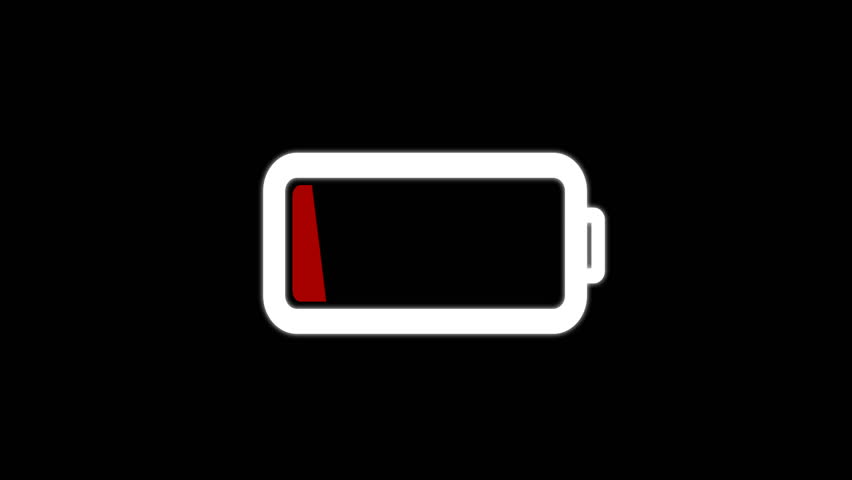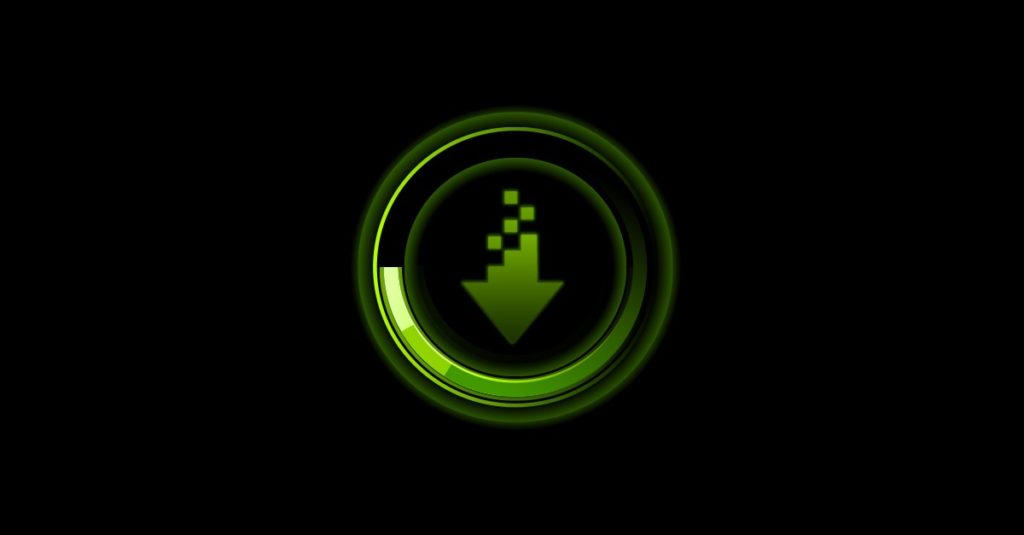Hoy continuamos con algunos de los tutoriales de soporte para esos errores que no comprendes, pero estás sufriendo. Si tu ratón se mueve solo cuando lo dejas quieto, continúa leyendo, porque vamos a darte algunos consejos para arreglarlo.
Similar a un tutorial que hicimos hace poco, un ratón puede funciona mal por una serie grandísima de cosas. Aquí te vamos a recomendar ciertas medidas para que detectes por qué tu ratón se mueve solo y cómo solventarlo.
Esperamos que te sirva de ayuda, pero también te alentamos a que investigues y saques deducciones de tus propios datos.
Los datos que te vamos a ofrecer están basados sobre Windows 10, así que si vienes de otro Sistema Operativo no te podemos asegurar que sea igual, aunque quizás sí parecido.
Índice de contenidos
¿Por qué el ratón se mueve solo?
Como ya te hemos dicho, hay un innumerable número de razones por las que un ratón puede estar moviéndose solo. Descartaremos la posesión de espíritus, por el momento.

El punto es que debes investigar tú mismo cuáles son los síntomas y consecuencias, es decir, sacar argumentos que te ayuden a deducir qué está pasando.
- ¿Se mueve solo siempre o cuando pasan dos horas desde que el equipo se encendió?
- ¿Ocurre después de abrir una aplicación?
- ¿Pasa solo cuando cambias los DPIs?
Como ves, las situaciones que te he planteado son muy diversas y para cada una de ellas tenemos una solución diferente. Por eso, antes de comenzar las «pruebas», te recomendamos que hagas una pequeña investigación para saber qué tenemos entre manos.
Antes de nada, recuerda comprobar si tienes aún la garantía del producto, puesto que puede que venga defectuoso.
Si ha empezado a funcionar mal tras varios meses de uso, definitivamente está defectuoso. Haz las comprobaciones que te recomendamos a continuación y si el error es producido por el ratón, busca de reclamar un intercambio.
Primeros análisis
Antes de dar un veredicto de quién es el culpable, analizaremos detenidamente de dónde viene el problema real. Es por eso por lo que haremos una serie de «pruebas» para determinarlo.
Primero de todo, desconecta tu ratón y conéctalo en otro ordenador. Muévelo un poco por la pantalla y luego déjalo inmóvil. Si el puntero empieza a moverse por sí solo, significa que el problema viene del ratón. Sino, descartamos que el ratón sea la fuente. El problema lo debe haber generado otro actor.

Si el ratón no es el culpable, deberíamos hacer la acción inversa, es decir, conectar otro ratón en el equipo afectado. Hacemos el mismo proceso y comprobamos si este ratón auxiliar sufre de los mismos problemas o no. Si la respuesta es afirmativa, es evidente que la culpa es del equipo, pero si no, nos hemos quedado sin sospechosos.
En el caso de que ya hayas hecho ambos pasos con respuestas negativas, vuelve a conectar el primer ratón. Si el dispositivo no se vuelve a mover solo, significa que todo está solucionado y era un error puntual. En el caso contrario, podemos deducir que el problema es la combinación de ese ratón con ese equipo concreto. Lo mejor a probar en este caso es reinstalar los drivers del ratón que puedes ver en problemas del Sistema Operativo.
Si todo funciona bien, quizás el cable USB estaba mal conectado, había sufrido un tirón o los drivers se habían instalado mal y al reconectar el dispositivo todo se ha arreglado.
No obstante, si has descubierto que el error viene de uno de las dos fuentes, continúa leyendo, porque veremos formas de intentar arreglarlo.
El ratón se mueve solo
Si has determinado que el culpable es el ratón podemos hacer varias cosas. Podríamos dividirlo entre el estado del dispositivo y las condiciones del dispositivo, así que vamos a echarle un vistazo a qué son.
Condiciones del Dispositivo
Cuando hablamos de las condiciones del dispositivo no nos referimos a su estado físico, sino a lo que le rodea. Aquí veremos la higiene y mantenimiento del mismo y cómo los usamos.
- Limpieza del dispositivo
Limpiar tu dispositivo es algo que siempre te recomendaremos. Realizar mantenimiento para tenerlos en buen estado es de vital importancia si quieres que perduren por más de un par de años. Además, toma mayor relevancia si tenemos en cuenta que la suciedad puede acabar por estropear tus periféricos.
Los residuos pueden ser letales para un periférico llegando taponar y dificultar algunas pulsaciones o empeorar el deslizamiento del ratón. Aunque cuando hablamos de producir movimientos no identificados, en algunos casos, la suciedad es capaz de bloquear la luz el sensor.
Es por eso, por lo que puede que el movimiento errático del ratón venga de algo que esté obstruyendo su base. Comprueba de que la base esté limpia y sin nada en su camino y si ves alguna pelusa o similar límpiala de inmediato.
- Comprobar la superficie sobre la que usamos el dispositivo
Las superficies sobre las que usamos los dispositivos son cada vez menos relevantes, pero es algo que no podemos ignorar. Los dispositivos más antiguos, sobre todo los ratones ópticos y mecánicos, tienen un problema para trackear ciertas superficies.

Por ejemplo, los sensores ópticos de antaño sufrían si la superficie no era lisa o tenía patrones de diferentes colores. Asimismo, no funcionaba sobre cristal, cartón o madera, por lo que es común ver movimientos extraños si los usamos.
Hoy día, muchos ratones llevan sensores ópticos avanzados que permiten el uso del ratón en la mayoría de superficies, pero hace tan solo dos generaciones que no podíamos. El sensor PMW 3360 (muy extendido hoy día) es capaz de esto, pero su modelo anterior, el PMW 3310, sigue teniendo este hándicap.
Estado del Dispositivo
- Comprobar el estado del cable y del USB
Como intuirás, el estado en el que está el periférico es muy importante para determinar cómo de bien funciona. La primera de las comprobaciones que haremos será ver el estado del cable.

Si tienes un gato, un perro o un entorno no muy bien cuidado, es posible que tu ratón haya sufrido las consecuencias. Si se trata de un ratón alámbrico, comprueba todo el recorrido del cable y el cabezal USB. Cerciórate de que no haya ningún cable al descubierto o roto, ya que, evidentemente, esto afecta a su salud.
En el mejor de los casos, podrás parchear un cable mordido, pero si no es el caso la solución más rápida es conseguir otro dispositivo. Si el cabezal o el cable está muy dañado, siempre puedes reemplazarlo, pero necesitarás ciertos conocimientos de electrónica y circuitos.
- Cambiar las pilas/batería
No es poco común sufrir desvaríos con la funcionalidad de los dispositivos al quedarnos cortos de energía.
Lo habrás vivido alguna vez cuando un portátil se ha empezado a quedar sin energía. Para evitar un apagado sin previo aviso, el Sistema Operativo fuerza al equipo a bajar el rendimiento. Entonces, el portátil empieza a ir muy lento, a tardar en cargar y cosas similares.
Con los periféricos puede pasar lo mismo. Si tienes un ratón inalámbrico, mira de recargar tu batería o de cambiar sus pilas. Puede que el movimiento fantasmagórico del que sufrías viniese justo de ahí.
- Comprobar la vida útil del dispositivo
Ten en cuenta también la vida útil del dispositivo. Si lo llevas usando por varios años, es posible que se haya desgastado por un uso intensivo.
Por ejemplo, la mayoría de ratones comunes aguantan un par de docenas de millones de pulsaciones, por lo que su esperanza de vida no es corta. Sin embargo, sesiones largas de uso durante años puede haberle hecho alcanzar su límite.
También ten en cuenta que no haya sufrido algún golpe, caída o demás que lo haya dañado. En ese caso, el daño es casi irreversible y lo mejor es comprarse un recambio.
El Sistema Operativo mueve solo al ratón
Puede que el culpable de estos movimientos fantasmagóricos no sea el ratón en sí, sino que el equipo o el Sistema Operativo los provoquen. En dicho caso, tendremos que fijarnos en otra serie de problemas.
Entre ellos podemos encontrar:
- Reinstalar los controladores del ratón
Similar a lo que hemos hecho en otros tutoriales, tendremos que acceder al Administrador de Dispositivos desde la barra de Inicio y seleccionar el ratón en uso. Quizás te resulte una tarea algo difícil, pero tenemos que probarlo.
Con un click derecho, seleccionamos deshabilitar dispositivo y acto seguido tendremos que reiniciar el equipo. Guarda bien todo lo que quieras mantener, como el link de una web o un Word con trabajo.
Ten en cuenta de que tendrás que reiniciar el equipo con el teclado, puesto que no podremos usar el ratón. Una vez se haya completado la acción, el Sistema Operativo se encargará de reinstalar los controladores. Si no ocurre, desconecta y reconecta el cable o antena USB.
- Analizar el equipo de virus y malware
Si te has instalado hace poco algún programa sospechoso, es posible que se tratase de un virus o malware en cubierto. Hay casos remotos, pero posibles, de que sea malware dedicado a rastrear tus movimientos.
Por eso, te recomendamos pasar un análisis completo de tu equipo con un antivirus. Si no tienes ningún programa o no encuentras rastro alguno en tu antivirus de confianza, puedes recurrir a Windows Defender. Al tener los datos base del Sistema, es posible que pueda ver más que tu programa de terceros.
Palabras finales
Como ves, los problemas pueden venir de casi cualquier fuente, así que no tengas miedo y ponte a analizar qué está ocurriendo. Una vez hayas detectado el problema, busca si alguna de estas soluciones puede ayudarte.
Recuerda comprobar si aún tienes garantía y cómo reclamarla, puesto que un dispositivo está diseñado para funcionar bien hasta pasados varios años.
Esperamos que este artículo te haya servido de ayuda y hayas podido solventar tu problema con el ratón. Si tienes cualquier pregunta, no dudes en comentarla aquí abajo. Te contestaremos lo más pronto que podamos.